时间:2019-03-28 16:30:39 作者:mingzhen 来源:系统之家 1. 扫描二维码随时看资讯 2. 请使用手机浏览器访问: https://m.xitongzhijia.net/xtjc/20190328/153038.html 手机查看 评论 反馈
补刀小视频是一款十分好用的视频编辑,你们知道软件使用补刀小视频怎么编辑视频的吗?不了解的花接下来跟着小编一起往下看看使用补刀小视频编辑视频的方法吧。
方法步骤
1、想要在补刀小视频中编辑视频,你需要先选择页面下方的“+”选项,进入视频添加页面中;
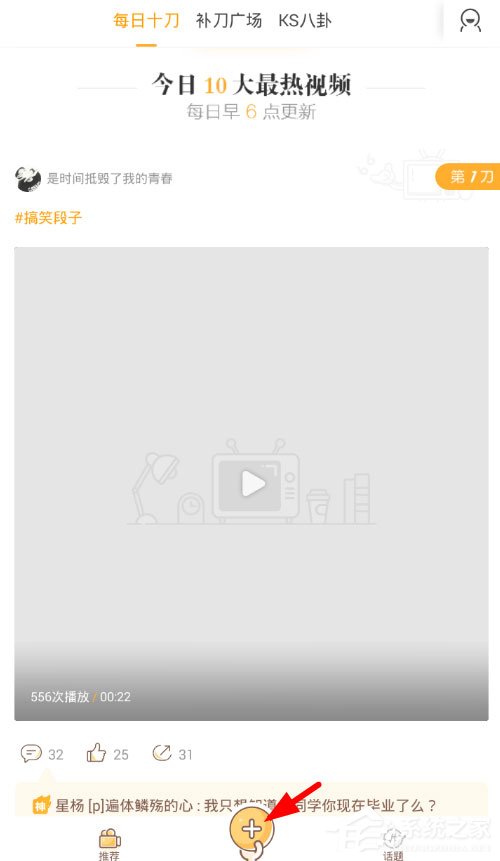
2、在这里,我选择编辑本地视频。所以选择“本地上传”功能;
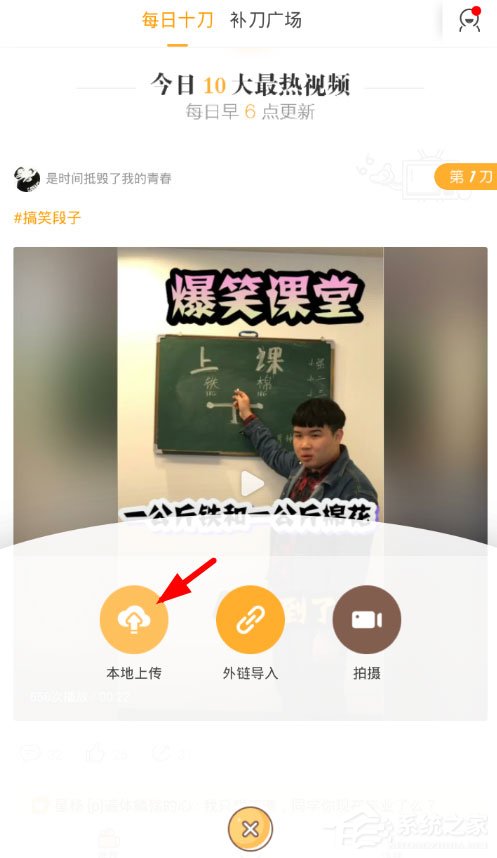
3、选择好要编辑的视频,点击右上角的“确定”按钮;
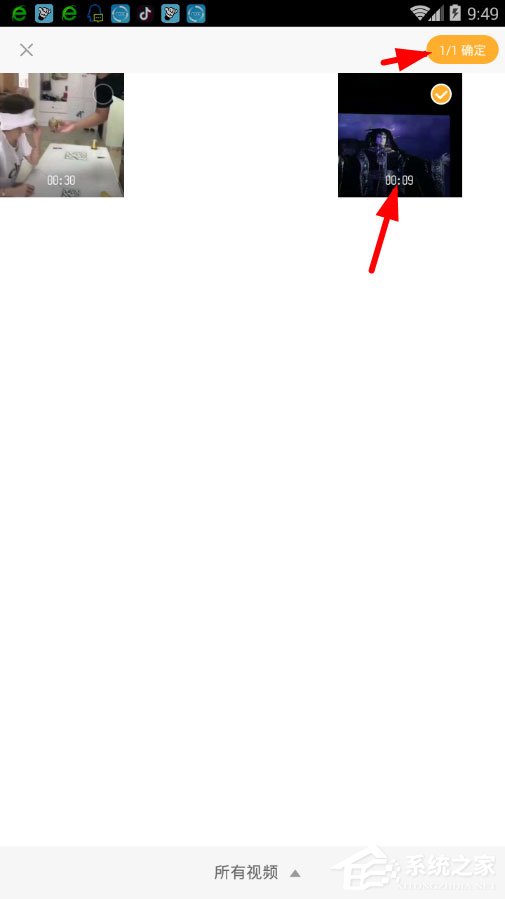
4、然后就可以进行视频的编辑了,通过下方的“文字”选项可以对视频进行文字的添加编辑;
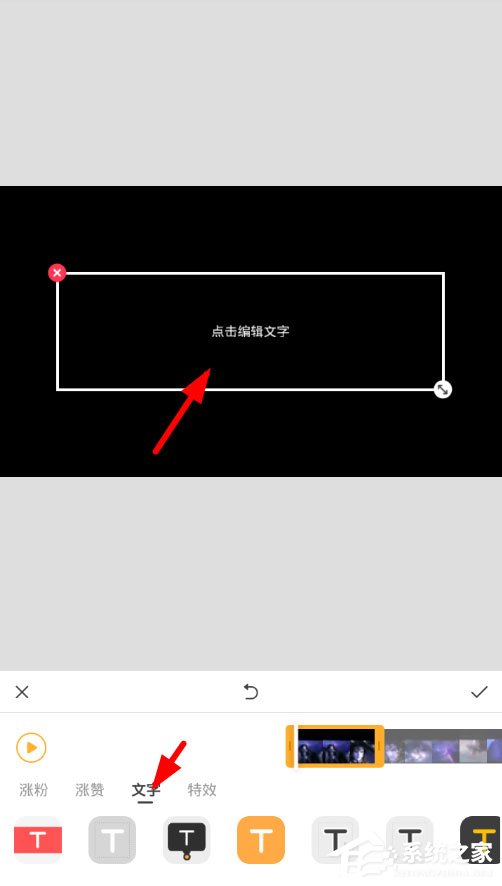
5、而通过“特效”选项,能够给你的视频添加上“裂屏”,“雪花”,“冷场”的特效。添加完成后选择右侧的对勾,就可以成功的合成该视频了。
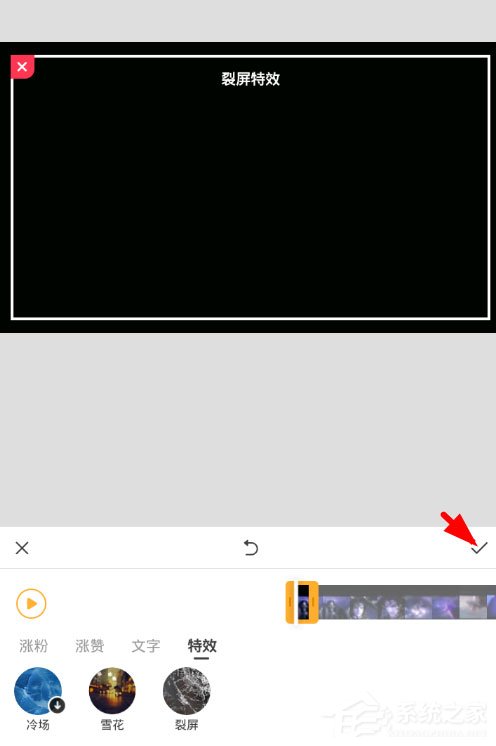
以上就是使用补刀小视频怎么编辑视频的全部内容了,按照以上的方法操作,你就能轻松的掌握使用补刀小视频编辑视频的方法了。
发表评论
共0条
评论就这些咯,让大家也知道你的独特见解
立即评论以上留言仅代表用户个人观点,不代表系统之家立场